目录
环境配置
打开jupyter
安装完anaconda默认都会自动安装好了jupyter,有的话直接点击打开就好了。
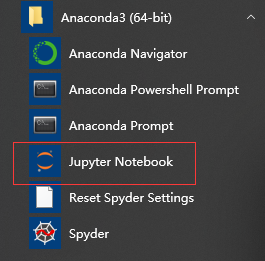
安装jupyter
如果没有jupyter,可以用安装命令安装:
pip install jupyter notebook路劲重新设置
默认直接打开jupyter notebook 会打开 用户的个人目录,也就是c:/users/**
如果想要改成自己的项目目录,请按下面的操作执行。
1:生成配置文件
首先需要生成配置文件,在cmd命令行里输入
jupyter notebook –generate-config
如果出现不是内部或者外部命令,说明你没有装anaconda或者anaconda不在环境变量里,环境变量设置方式见:
https://jingyan.baidu.com/article/b24f6c82cba6dc86bfe5da9f.html
需要把 E:/anaconda 和 E:/anaconda/Scripts 都放到path 里面,
我装在了e盘,你要看自己的情况来定

2:修改配置文件
如果刚才的配置文件生成ok了,那么去找到这个路径的这个文件
![]()
找到
![]()
去掉#号,并且把你的项目路径填到引号里,比如我的:

如果你的文件夹里面出现了 \aaaa 这样的 需要再转义一下,写成 \\aaaa,改完之后保存。
3:去掉 %***%

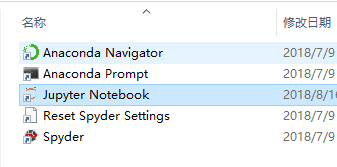
右键属性


应用,就ok了,重新启动 jupyter notebook
安装第三方提示库(Hinterland)
jupyter notebook 编写代码的时候经常需要提示功能,必须按一次tab键才能弹出自动提示的框,还是挺麻烦的,有没有办法像pycharm那样能自动显示提示。这就需要安装Hinterland第三方提示库。
安装nbextensions
pip install jupyter_contrib_nbextensions
jupyter contrib nbextension install --user安装nbextensions_configurator
pip install jupyter_nbextensions_configurator
jupyter nbextensions_configurator enable --user重启jupyter,勾选Hinterland

到此就能正常使用提示功能了,快去体验吧!!
jupyter使用技巧
jupyter在编写python文件的时候有两种状态,一种是编辑状态,一种是命令状态。
编辑状态就是正常写python代码的状态,外框是绿色的

在编辑状态的时候可以用快捷键Ctrl+Enter键运行此编辑框的内容。也可以用Shift+Enter的快捷键运行此编辑框内容,同时跳到下个编辑框,如果后面没有编辑框,会自动再创建新的编辑框。
编辑状态切换到命令状态,可以在此时按下Esc键,或者点击外部的不是输入框的地方,此时外框是蓝色的。
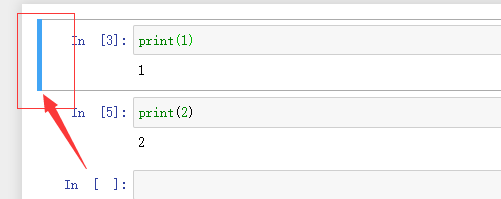
在命令状态,可以通过命令来操作我们的python文件的代码块。
x:剪切当前代码块
d,d:按两次d删除代码块
c:复制选择的代码块
shift-v: 粘贴到上面
v: 粘贴到下面
a:在当前输入框前面新建一个代码块
b:在当前输入框后面新建一个代码块
1-6:把代码块的内容转换成标题类型,有1-6中不同的标题样式
enter:命令状态重新切回到输入编辑状态
更多快捷键按H可以查看
或者点击help-->Keyboard Shortcuts
























 7976
7976











 被折叠的 条评论
为什么被折叠?
被折叠的 条评论
为什么被折叠?








